Как и когда использовать встроенную виртуальную клавиатуру в macOS
Это может быть особенно неприятно, если у вашего MacBook или MacBook Pro со встроенной клавиатурой возникают проблемы. Если ваши клавиши перестают работать, вам не повезло, если вы не можете подключить внешнюю клавиатуру. (Что, конечно, в некотором роде противоречит предназначению ноутбука.)
СВЯЗАННЫЙ:
Но в крайнем случае, вам может не совсем повезти. Даже если половина клавиш на вашем Mac сломана, вы все равно можете печатать.
Это не совсем идеальное решение, но оно работает. Это называется виртуальная клавиатура.
Как использовать виртуальную клавиатуру
Виртуальная клавиатура спрятана в системных настройках. Но как только вы включите его, вы можете легко скрыть или показать его, когда захотите.
Вот как это включить.
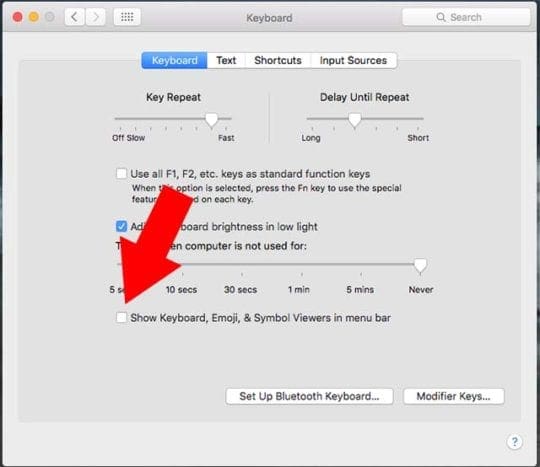
- Откройте Системные настройки.
- Перейдите к клавиатуре.
- Щелкните вкладку «Клавиатура».
- Найдите коробку с надписью Показать клавиатуру, средства просмотра эмодзи и символов в строке меню. Щелкните по нему, чтобы проверить.

На этом этапе вы увидите небольшой значок клавиатуры в правой части верхней панели меню. Вы можете щелкнуть по нему, чтобы открыть виртуальную клавиатуру.

Как только вы это сделаете, на рабочем столе появится цифровая клавиатура. Вы можете изменять его размер и перемещать по своему усмотрению.
Когда вы закончите использовать виртуальную клавиатуру, вы можете снова скрыть ее, щелкнув значок клавиатуры в верхней строке меню и выбрав Скрыть средство просмотра клавиатуры. Кроме того, вы можете просто щелкнуть значок X на самой виртуальной клавиатуре.
Несколько замечаний
Виртуальную клавиатуру можно использовать для ввода текста практически в любом месте, где вы можете печатать с реальной клавиатуры. Он будет услужливо «плавать» над открытыми вами окнами или экранами.
Однако у этой функции есть ограничение. А именно, вы не сможете нажимать клавиши, которые будут доступны при удерживании клавиш Shift или Option.
При этом, если ваши физические клавиши Shift и Option по-прежнему работают, вы сможете вводить эти клавиши и команды в обычном режиме.
Зачем вам это использовать?
Виртуальная клавиатура невероятна, и это далеко не просто изящный трюк для вечеринки. Вот несколько способов его использования.
Сломанная клавиатура
Прежде всего, виртуальная клавиатура чрезвычайно полезна, когда ваша фактическая клавиатура сломана или у вас возникают проблемы с набором определенных символов.
Некоторые модели MacBook печально известны тем, что с возрастом клавиши «залипают» или перестают работать. Сложная часть возникает, когда вам нужно назначить встречу, чтобы принести MacBook со сломанной клавиатурой для ремонта.
Хотя виртуальная клавиатура вряд ли является идеальным решением для длительного набора текста, она бесценна для кратковременного набора текста, позволяющего отремонтировать клавиатуру. Вы можете вводить пароли, искать ближайший магазин Apple Store и вводить соответствующую информацию в веб-браузеры.
Специальные символы
Большая часть этой статьи была посвящена использованию виртуальной клавиатуры для ввода текста, когда ваша физическая клавиатура сломана. Но виртуальная клавиатура может пригодиться и в других случаях.
Например, виртуальная клавиатура – удобный способ ввода специальных символов или символов на других языках. Это полезно, потому что физические клавиатуры имеют только одну языковую раскладку – и вы не можете точно переключить ее на MacBook.

Чтобы добавить клавиатуры на разных языках, просто перейдите в Системные настройки> Клавиатура. Нажмите на Источники ввода вкладку и щелкните + значок.
Убедитесь, что установлен флажок «Показать меню ввода в строке меню». Как только это произойдет, вы сможете легко переключаться на клавиатуры на разных языках.
Мы надеемся, что эта короткая статья оказалась для вас полезной! Пожалуйста, дайте нам знать в комментариях ниже, если у вас есть какие-либо вопросы.




